Cómo elegir la resolución predeterminada para videos en YouTube para Android
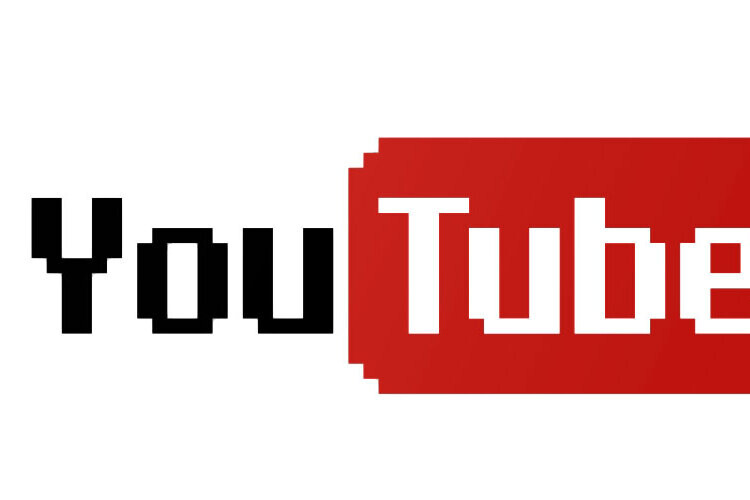
YouTube ha estado jugando con la resolución predeterminada de los videos en su plataforma desde el comienzo de la pandemia. Exceso de consumo de ancho de banda que causó que la mitad del planeta se quedara confinado en casa resultó en Youtube configura los videos para que vayan a 480p por defecto, y posteriormente se han introducido cambios.
Ojo, esto no quiso decir que no pudiéramos ver los videos en alta resolución sino que aparecieron a 480p al abrirse. Ahora también podemos hacer lo mismo, podemos decidir qué resolución tendrán los videos cuando los abramos tal como se prometió. Si los queremos en 4K, si los queremos en FullHD o lo que sea. Decidimos desde el último cambio introducido por YouTube y te mostramos cómo configurarlo.
Cómo configurar la resolución predeterminada en Youtube para Android
Como hemos mencionado, YouTube ahora está lanzando la funcionalidad que nos permite elegir la calidad que queremos que tengan los videos por defecto dentro de sus aplicaciones. Se acabó que algunos vídeos salgan en una resolución y otros en otra, o que todos aparezcan en la máxima resolución que permite nuestra conexión aunque no queramos.
En las nuevas opciones introducidas por YouTube encontramos cuatro posibles selecciones:
- Selección automática, que mantendrá a YouTube funcionando como hasta ahora, eligiendo la resolución por nosotros en función de la fuerza de nuestra conexión u otros factores.
- El más alto, lo que hará que YouTube elija por defecto la resolución máxima en la que está disponible el video.
- Almacenamiento de datos, y se producirá el efecto contrario, siempre seleccionando la calidad mínima.
- Avanzado, para poder seleccionar la calidad que queramos, y esta es la opción que nos interesa.
Así, para poder elegir la resolución por defecto en nuestra app (una vez actualizada con la nueva funcionalidad), solo tendremos que seguir los siguientes pasos.
- Abrimos la aplicación de YouTube en nuestro móvil Android.
- Haga clic en nuestro avatar, en la esquina superior derecha.
- Nosotros elegimos ‘Configuración’.
- Una vez dentro seleccionamos ‘Preferencias de calidad de video » (Esta es la opción que introduce YouTube en su última versión de la aplicación).
- Ahora solo tendremos que elegir la resolución que queramos tanto para las conexiones de datos «En redes móviles«en cuanto a conexiones»Con WiFi «.
